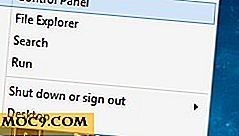Wie man ein Passwort zurücksetzt USB-Laufwerk und verwenden Sie es [Windows 8]
Wenn Sie ein Kennwort für ein Benutzerkonto festlegen, ist es wahrscheinlich eines der letzten Dinge, das Sie verlieren möchten. Ich habe einmal ein Passwort verloren und es hat keinen Spaß gemacht. Manche Leute schreiben ihre Passwörter auf ein Post-It. Andere speichern ihre Passwörter in der Cloud. Die zweite Lösung ist eine Art von Eleganz, aber ich bin dabei, Ihnen eine noch elegantere Lösung beizubringen. Sie können ein USB-Laufwerk erstellen, das einen Schlüssel enthält, der Ihr Passwort zurücksetzt. Es gibt ein wenig bekanntes Tool in Windows 8, das Ihnen dies ermöglicht, den "Forgotten Password Wizard". Es ist über Ihr Benutzerkonten-Fenster zugänglich. Lasst uns lernen, wie das geht!
Hinweis : Sobald Sie ein USB-Laufwerk zum Zurücksetzen des Kennworts haben, können Sie ein neues Kennwort eingeben, um das alte zu überschreiben. Ergreifen Sie die geeigneten Sicherheitsmaßnahmen, um sicherzustellen, dass das USB-Laufwerk nicht in falsche Hände gelangt!
Der Prozess:
Lassen Sie uns Schritt für Schritt durchgehen:
- Greifen Sie auf Ihre Metro-Schnittstelle zu und geben Sie "Benutzerkonten" ein. Nichts erscheint. Deshalb gehen wir zum nächsten Schritt.
- Klicken Sie auf "Einstellungen" unterhalb des Textfelds.
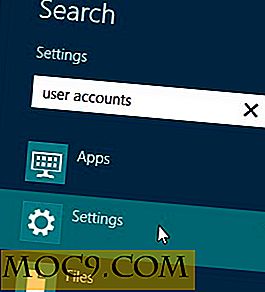
- Klicken Sie auf das erste Ergebnis, das auf der linken Seite des Bildschirms angezeigt wird. Dies kann je nach Version von Windows 8 unterschiedlich sein.

- Klicken Sie auf "Erstellen Sie eine Kennwortrücksetzdiskette".

- Schließen Sie Ihr USB-Laufwerk an Ihren Computer an, falls Sie dies noch nicht getan haben. Der Assistent erkennt, was mit Ihrem Computer verbunden ist. In dem Moment, in dem dies geschieht, wenn Sie kein USB-Laufwerk angeschlossen haben, wird davon ausgegangen, dass Sie es nicht verwenden werden.
- Klicken Sie im Assistenten auf "Weiter".
- Wählen Sie den Laufwerksbuchstaben des angeschlossenen USB-Laufwerks und klicken Sie auf "Weiter".
- Geben Sie Ihr Windows-Passwort unter "Aktuelles Benutzerkonto Passwort" ein und klicken Sie auf "Weiter".
- Klicken Sie auf "Fertig stellen".
Sie sind fertig! Stellen Sie nun das USB-Laufwerk an einen Ort, an dem nur Sie Zugriff haben. Wenn es in die falschen Hände gerät, sind alle Ihre persönlichen Sachen jetzt zu sehen.
Zurücksetzen Ihres Passworts mit dem USB-Laufwerk
Für den Fall, dass Sie Ihr Passwort vergessen haben, hier sind die Schritte, um Ihr Passwort zurückzusetzen.
- Wir wissen, dass Sie Ihr Passwort vergessen haben, versuchen Sie es jedoch trotzdem. Sie sollten den Link "Passwort zurücksetzen" unter dem Passwortfeld sehen.
- Klicken Sie auf den Link "Passwort zurücksetzen", der angezeigt wird. Jetzt befinden Sie sich im "Assistenten zum Zurücksetzen des Kennworts".
- Schließen Sie Ihr USB-Laufwerk an den Computer an, bevor Sie überhaupt etwas tun. Dieser Schritt ist sehr wichtig, bevor Sie auf "Weiter" klicken.
- Wählen Sie den Laufwerksbuchstaben Ihres USB-Laufwerks. ( Tipp : Um besser festzustellen, welcher Laufwerksbuchstabe zu dem USB-Laufwerk gehört, sollten Sie das Laufwerk umbenennen, wenn Sie Zugriff auf Ihren Computer haben. Ich benenne häufig meine Laufwerke, um sie zu identifizieren. Klicken Sie mit der rechten Maustaste auf ein Laufwerk und klicken Sie auf Umbenennen "Um es umzubenennen."
- Weiter klicken."
- Geben Sie ein neues Passwort ein und wiederholen Sie es im nächsten Feld. Stellen Sie sicher, dass Sie einen Kennworthinweis erstellen, der das Kennwort nicht zu offensichtlich macht. Ein wahrscheinliches Szenario: Mein Geburtstag ist am 15. März (Die Iden des März). Also, wenn mein Passwort meinen Geburtstag enthielt, sollte mein Hinweis nicht "Geben Sie Ihren Geburtstag ein" sein. Viele Leute würden diese Information kennen. Stattdessen würde ich etwas wie " Der Jahrestag von Julius Ceasars Verrat und Tod an 44 v. Chr. War an diesem Tag. "Sie könnten" 03/15 ", " March15 "oder eine andere Kombination erraten; aber sie konnten nur das gesamte Passwort erraten. Du würdest.
- Klicken Sie auf "Weiter". Jetzt erhalten Sie eine Nachricht, die den Prozess schließt. Klicken Sie einfach auf "Fertig stellen".
Damit ist das Zurücksetzen des Kennworts abgeschlossen und Sie haben wieder Zugriff auf Ihren Computer.
Gedanken?
Wenn sich seit der Veröffentlichung dieses Artikels Änderungen am Betriebssystem ergeben, teilen Sie uns dies bitte im Kommentarbereich mit. Sie können auch den Kommentarbereich unten verwenden, um Fragen oder Gedanken zu diesem Thema zu veröffentlichen.